excel2013如何去除重复项
摘要:excel2013去除重复项的方法:去除重复项步骤1:首先打开一个具有重复项的excel文件,例子中的学生名册有一半的学生信息是重复的。我们...
excel2013去除重复项的方法:
去除重复项步骤1:首先打开一个具有重复项的excel文件,例子中的学生名册有一半的学生信息是重复的。我们要把重复的学生去掉。
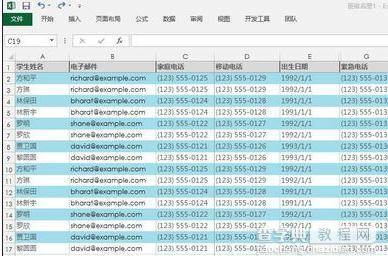
去除重复项步骤2:选中要去重的表格区域,点击菜单栏中的“数据”,然后在“数据工具”组中找到“删除重复项”按钮。点击“删除重复项”按钮
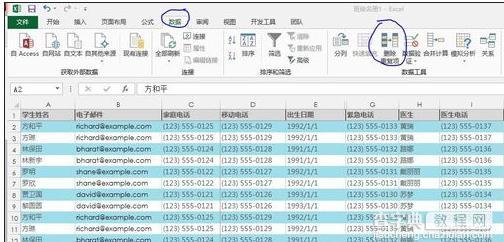
去除重复项步骤3:在弹出的“删除重复项”对话框中,选择“学生姓名”列,其余列不要选。点击确定
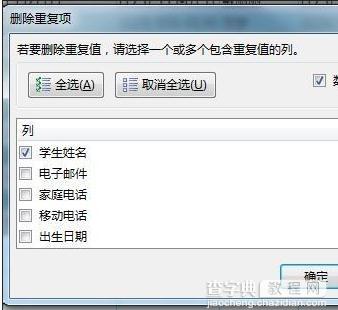
去除重复项步骤4:点击确定会弹出对话框,报告已经发现8个重复值,将其删除,保留了8个惟一值,至此重复项删除完毕。大功告成。
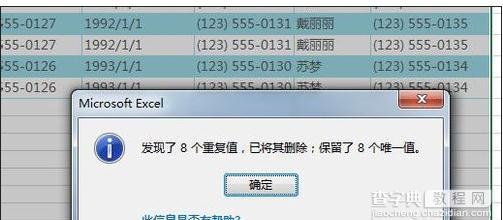
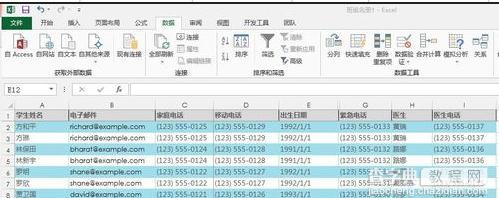
【excel2013如何去除重复项】相关文章:
上一篇:
Excel中录入好数据如何验证数据
下一篇:
excel2013如何恢复临时文件
